XFinity adalah penyedia yang fantastis, dan salah satu rencana yang Anda daftarkan akan memberi Anda kemampuan untuk menonton konten yang luar biasa! Tetapi apa yang terjadi jika Anda tidak dapat mengakses konten sesuai permintaan yang Anda bayar? Alih -alih menghabiskan jam pemecahan masalah, Anda dapat menghabiskan beberapa menit membaca artikel ini. Ada kemungkinan besar Anda dapat menemukan solusi untuk masalah Anda di sini!

Xfinity on Demand tidak berfungsi: Penyebab paling umum
Ada pemadaman di daerah Anda
Jika Anda tidak dapat menggunakan konten xFinity apa pun pada beberapa perangkat, mungkin ada pemadaman di daerah Anda. Xfinity mungkin mengalami kegagalan sistem di dekat Anda atau melakukan pemeliharaan rutin.
Apa pun yang menyebabkan masalah, Anda akan mendapatkan informasi tentang pemadaman dengan pergi ke akun Anda. Kemudian, Anda harus menemukan bagian Pusat Status. Pada halaman itu, Anda juga dapat melihat apakah pemadaman memengaruhi semua layanan Anda atau satu layanan tertentu yang Anda gunakan. Selain itu, Anda juga dapat memilih untuk menjalankan pemeriksaan diagnostik jika pemadaman tidak dapat disalahkan atas masalah yang Anda alami. Atau, Anda dapat menghubungi dukungan pelanggan XFinity melalui nomor mereka atau bagian obrolan di situs web.
Sinyal nirkabel Anda lemah
Alasan lain untuk xfinity on Demand tidak berfungsi adalah koneksi internet yang buruk . Untuk memeriksa apakah itu masalah Anda, Anda harus menjalankan tes kecepatan di perangkat Anda. Anda dapat menemukan situs web pengujian kecepatan yang hebat secara online. Anda juga dapat menemukan bagian uji kecepatan di situs XFinity resmi dan memeriksa sinyal Anda di sana.

Jika koneksi Anda terlalu lambat , Anda harus memulai kembali router . Anda akan melakukannya hanya dengan mencabutnya dari sumber daya, menunggu beberapa menit , dan kemudian menghubungkannya kembali. Anda harus memberikan waktu untuk menghidupkan waktu sebelum mencoba mengakses konten On Demand sekali lagi.
Bacaan yang Disarankan:
- Xfinity Router Berkedip Biru: Bagaimana cara memperbaikinya?
- Xfinity router berkedip oranye: artinya dan cara memperbaikinya
- Xfinity router berkedip putih: Bagaimana cara memperbaikinya?
Selain itu, Anda dapat memindahkan TV lebih dekat ke router untuk memeriksa apakah koneksi meningkat. Anda juga harus menghilangkan hambatan besar yang ditempatkan di antara perangkat.
Masalahnya adalah dengan konten sesuai permintaan
Banyak program XFinity On Demand hanya dapat diakses ketika pengguna terhubung ke XFinity Home Network. Pembatasan ini diberlakukan oleh penyedia konten, dan tidak banyak yang dapat Anda lakukan kecuali mencoba melihat konten saat Anda kembali ke rumah.
Masalahnya adalah dengan kotak TV
Kotak TV Anda mungkin menyebabkan berbagai masalah dengan mengakses konten XFinity On Demand. Alih -alih menjelaskan hal -hal yang mungkin salah dan melewati setiap langkah pemecahan masalah, mempercepat proses memperbaiki masalah Anda dengan memberi tahu Anda cara memperbaiki Xfinity sesuai permintaan! Itu karena, dalam kebanyakan kasus, cukup restart kotak TV X1 Anda akan menyelesaikan masalah Anda. Jadi, mari kita membahas beberapa cara untuk memulai kembali kotak TV .
1. Kontrol Suara
Menavigasi kotak xfinity tidak pernah semudah ini! Tidak peduli apa yang Anda inginkan dari perangkat Anda, Anda hanya perlu mengatakannya ke Remote Suara Xfinity , dan prosesnya akan dimulai. Jadi, untuk memulai kembali kotak TV, Anda hanya perlu mengatakan restart kotak TV ke remote.
Hal hebat lainnya tentang sistem XFinity adalah bahwa ia akan memberi tahu Anda jika menemukan masalah yang tidak dapat diselesaikan dengan memulai kembali perangkat. Sistem akan menawarkan untuk menjadwalkan panggilan dengan teknisi mereka dan menyajikan langkah pemecahan masalah tambahan.
2. Akun saya
Cara lain untuk memulai kembali kotak TV Anda adalah melalui bagian akun saya di situs web resmi XFinity. Anda harus masuk ke akun Anda menggunakan kredensial Anda dan kemudian menemukan menu Kelola TV. Kemudian, Anda dapat memilih opsi pemecahan masalah. Anda akan ditawari dua pilihan: untuk menyegarkan sistem atau memulai kembali perangkat.
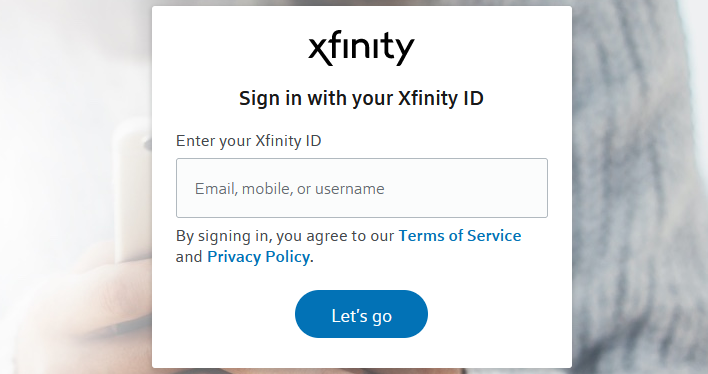
Bacaan yang Disarankan:
- Xfinity Router Online Light Off: Arti dan Bagaimana cara memperbaikinya?
- Xfinity Router Red Light: Coba Solusi Ini
- Apakah Eero bekerja dengan xfinity?
Opsi Sistem Refresh akan menyelesaikan masalah umum dan masalah DVR dan masalah saluran yang hilang. Jika Anda memilihnya, semua kotak di rumah Anda akan restart. Seluruh proses tidak akan memakan waktu lebih dari sepuluh menit. Di sisi lain, opsi perangkat restart akan memungkinkan Anda untuk memulai ulang hanya satu kotak TV. Ini adalah pilihan yang berguna jika konten sesuai permintaan Anda tertinggal atau Anda mengalami masalah suara. Proses ini berlangsung sekitar lima menit.
3. Aplikasi XFinity
Cara ketiga untuk memulai kembali kotak TV Anda adalah melalui aplikasi akun saya XFinity . Jika Anda masih belum memilikinya, Anda akan dapat mengunduhnya di perangkat iOS dan Android Anda. Setelah Anda memiliki aplikasi di ponsel Anda, Anda harus membukanya dan menemukan bagian TV. Selanjutnya, pilih menu pemecahan masalah. Anda kemudian harus memilih antara menyegarkan sistem atau memulai kembali perangkat tertentu.
4. Pengaturan Perangkat
Anda dapat me -restart kotak TV Anda secara manual, menggunakan remote control dan menu TV. Untuk melakukan itu, Anda harus menekan tombol XFinity pada remote dan menemukan pengaturan setelah menu muncul. Setelah itu, Anda harus pergi ke pengaturan perangkat dan kemudian preferensi daya. Anda kemudian akan dapat mengklik Restart, dan kotak TV akan mulai restart. Anda harus menunggu sampai layar Welcome X1 muncul sebelum Anda mulai menggunakan TV Anda.
5. Menu Bantuan
Sama seperti metode sebelumnya, Anda akan membutuhkan remote control Anda untuk yang satu ini juga. Anda harus menemukan tombol A pada remote dan menemukan opsi restart setelah Anda mengakses menu bantuan.
6. Tombol Daya
Xfinity tidak merekomendasikan cara restart perangkat ini. Tetap saja, ini pilihan yang baik untuk mereka yang tidak memiliki koneksi internet yang solid. Anda harus menahan tombol daya di kotak TV selama sekitar sepuluh detik. Anda harus terus mendorongnya sampai TV mati. Setelah itu, Anda harus memberikan TV beberapa menit untuk restart.
7. Kabel listrik
Yang ini adalah metode lain yang disarankan oleh Xfinity. Dengan demikian, Anda harus menggunakannya sebagai pilihan terakhir. Untuk memulai kembali kotak TV Anda, Anda hanya perlu mencabutnya dari sumber daya. Yang terbaik untuk menunggu beberapa menit sebelum memasukkannya kembali. Kemudian, berikan perangkat waktu untuk menyala dengan benar sebelum menggunakannya.
Kesimpulannya
Mudah -mudahan, Anda berhasil mendapatkan xfinity sesuai permintaan untuk bekerja lagi. Jika demikian, kami tahu Anda akan bersenang -senang menonton program favorit Anda! Jika tips kami tidak berfungsi, satu -satunya hal yang harus dilakukan adalah menghubungi dukungan pelanggan XFinity dan melaporkan masalah Anda.
